ENVI扩展工具:环境卫星 CCD 数据气溶胶反演工具
三个扩展工具分别实现了:计算表观反射率、角度插值、气溶胶反演功能。
安装方法
建议使用ENVI App Store进行ENVI扩展工具的安装与管理。
App Store下载地址:envi.geoscene.cn/appstore
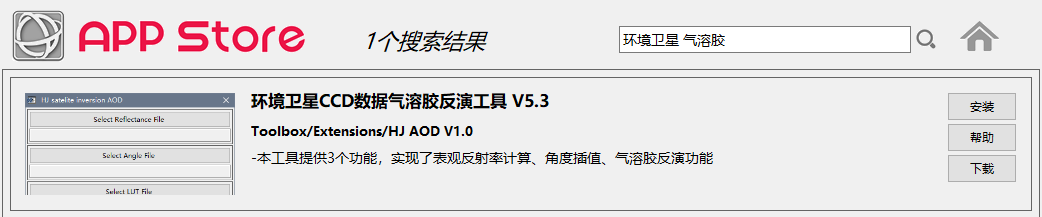
或者可以手动下载:https://envi.geoscene.cn/appstore/hjarsivion
将下载的 zip 压缩包解压,将得到的 extensions 文件夹拷贝到 ENVI 安装路径,覆盖同名文件夹即可:
- ENVI 5.3 及以下版本:C:\Program Files\Exelis\ENVI5x\
- ENVI 5.4 及以上版本:C:\Program Files\Harris\ENVI5x\
重启ENVI即可使用。
使用方法
安装好工具后,在 ENVI 5.x 工具箱 Extensions 下找到 HJ_AOD,HJ_AOD 下面即有 HJ_TOAReflectance、HJ_Angle、HJ_AOD 三个工具。
工具一:计算表观反射率
安装好工具之后,在HJ_AOD V1.0下面找到HJ_TOAReflectance工具,双击后弹出工具界面,如图1所示。该工具实现了环境卫星CCD数据的辐射定标、辐亮度转换为表观反射率、合成(Layer Stacking)三个功能。
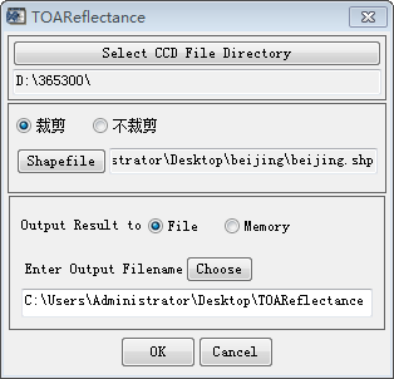
图1 计算表观反射率
1) 点击Select CCD File Directory 按钮,弹出选择CCD数据目录的对话框,选择后,即可显示所选数据目录。
2) 该工具支持裁剪功能,用户可根据实际情况,选择裁剪或者不裁剪,为了减少运行时间,这里建议对数据进行裁剪。点击Shapefile按钮,选择和影像数据有相同投影坐标的Shapefile 文件。
3) 选择结果输出路径,如果使用了裁剪文件,数据量不大,可以将结果放入内存中。
4) 点击OK,运行工具,运行结果如图2所示,该影像的DN值已经变为大气表观反射率值。
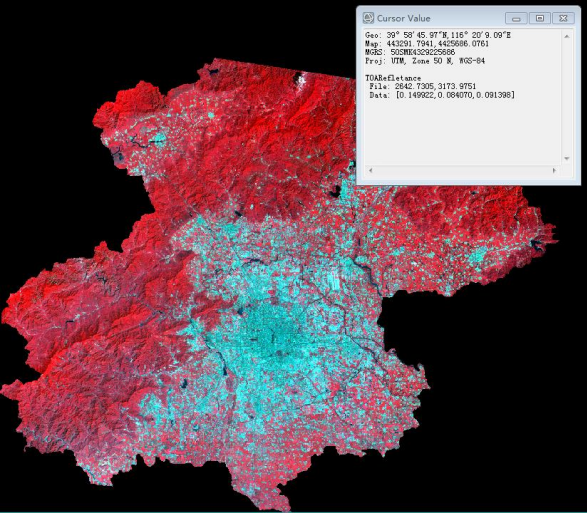
图2 大气表观反射率
工具二:角度插值
在HJ_AOD V1.0下面找到HJ_Angle工具,双击后弹出工具界面,如图3所示。
工具二读取环境卫星数据中自带角度文件(txt格式)中的观测天顶角和观测方位角以及结合XML中的参数计算太阳天顶角和太阳方位角,然后进行角度插值,最终生成包含太阳天顶角、太阳方位角、卫星天顶角、卫星方位角四个波段的的角度数据。
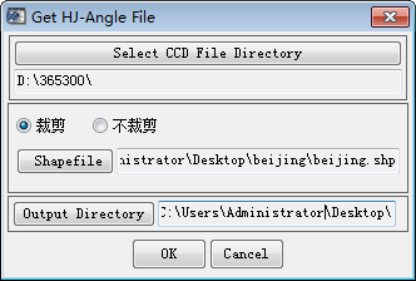
图3 角度插值工具
1) 点击Select CCD File Directory 按钮,选择CCD数据存放目录。
2) 用户选择是否裁剪,这里一定要和计算表观反射率工具选择一样,如果裁剪必须使用同一个Shapefile文件。点击Shapefile按钮,选择Shpfile文件即可。
3) 角度数据包括太阳天顶角、太阳方位角、观测天顶角、观测方位角,角度插值工具会在用户选择的目录下生成这四个角度,然后合成为包含4个波段的角度文件。
4) 在点击OK,进行角度插值之前,最好设置ENVI的缓存大小和分块大小,经过试验一般缓存大小设置为1024M,分块大小设置为4M(如果设置过小,插值效果不理想;如果设置过大,工具运行速度很慢,这里强烈推荐设置为4M)。
5) 点击OK,运行工具。运行结果中的天顶角如图4所示。
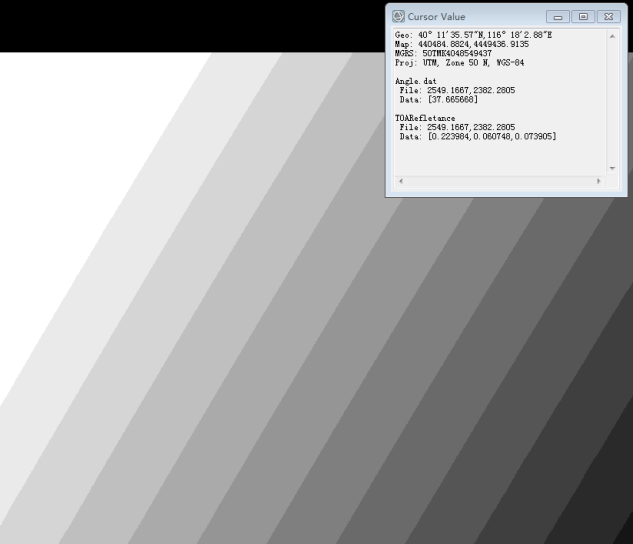
图4 角度插值结果(太阳天顶角)
工具三:气溶胶反演
在HJ_AOD V1.0下面找到HJ_AOD工具,双击后弹出工具界面,如图5所示。
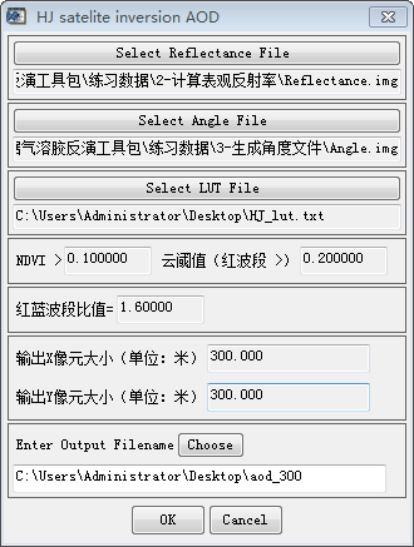
图5 气溶胶反演工具
1) 点击Select Reflectance File按钮选择计算出来的表观反射率文件。
2) 点击Select Angle File按钮选择计算出来的角度文件。
3) 点击Select LUT File按钮选择查找表文件。
4) 设置NDVI阈值,NDVI>0.3表示:NDVI大于0.3的区域为反演气溶胶的暗像元区,小于0.3的不做运算,用户可自行调整该阈值。
5) 设置云检测阈值,云阈值>0.2表示:红波段的表观反射率大于0.2的区域为云覆盖区域,不参与气溶胶反演,用户可自行调整该阈值。
6) 红蓝波段比值=1.6表示红波段的地表反射率与蓝波段的地表反射率之比为1.6,该值用于气溶胶反演方程组求解。
7) 可以设置输出结果的XY分辨率,一般默认为300m*300m。
8) 选择输出文件目录,点击OK即可进行气溶胶反演,反演过程中有两个进度条,图6是每一块数据进行气溶胶反演的进度,图7是环境数据分块运行的进度。
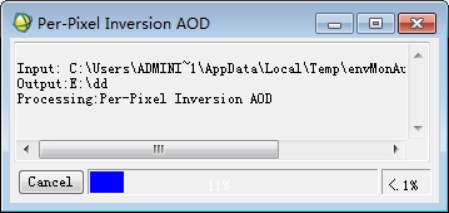
图 6 每一块气溶胶反演进度
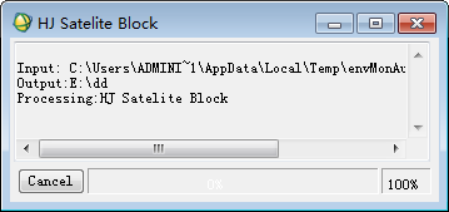
图 7 分块反演进度
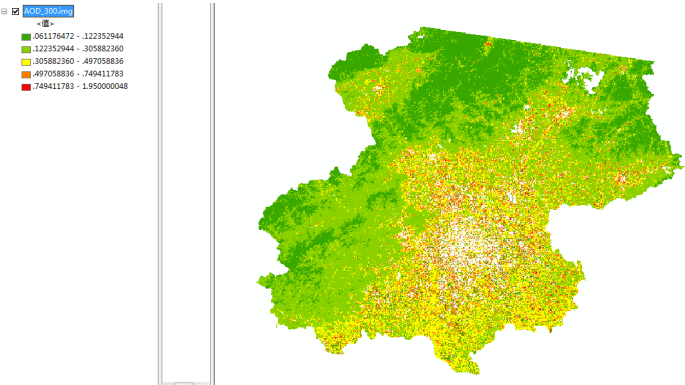
图8 北京市气溶胶反演结果



【推荐】国内首个AI IDE,深度理解中文开发场景,立即下载体验Trae
【推荐】编程新体验,更懂你的AI,立即体验豆包MarsCode编程助手
【推荐】抖音旗下AI助手豆包,你的智能百科全书,全免费不限次数
【推荐】轻量又高性能的 SSH 工具 IShell:AI 加持,快人一步
· 震惊!C++程序真的从main开始吗?99%的程序员都答错了
· winform 绘制太阳,地球,月球 运作规律
· 【硬核科普】Trae如何「偷看」你的代码?零基础破解AI编程运行原理
· 上周热点回顾(3.3-3.9)
· 超详细:普通电脑也行Windows部署deepseek R1训练数据并当服务器共享给他人